当前位置:首页 - photoshop教程 - 文字特效 - 正文
君子好学,自强不息!
PS想要制作水雾玻璃效果文字,要如何操作呢?下面小编为大家分享PS制作水雾玻璃效果文字的操作方法,感兴趣的朋友不要错过了。
方法
1、打开准备好的水雾玻璃图片素材,输入需要的文字。

2、然后点击滤镜,液化选项。
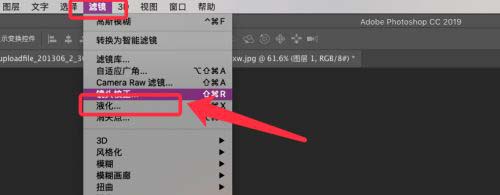
3、调整右侧的大小等属性,形成下图所示效果。
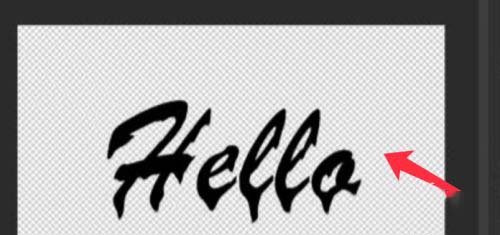
4、点击图层混合模式,选择叠加。
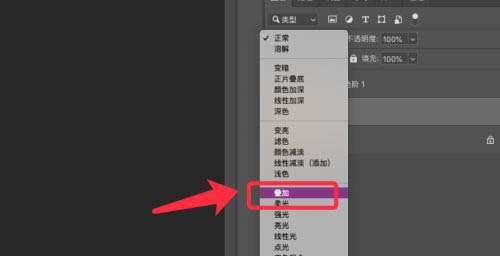
5、点击文字图层,添加蒙版,设置一个黑白线性渐变。

6、从上到下在画布上拖拽,生成黑白渐变。
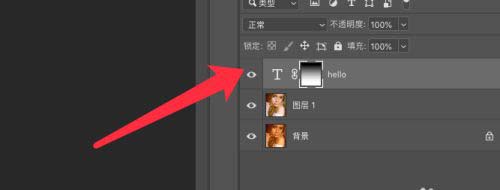

相关文章
标签:平面设计


